画像特殊編集Tool
画像特殊編集Tool
概要
画像特殊編集Tool
画像の特殊な編集を行うToolです。
利用方法は、単独利用と、他のソフトのToolとしての二種類有ります。
本ソフトは現在β版です。
1.利用方法
-1.単独利用より
RVMX_ImageTool.exeを直接起動。但し、専用のライセンスが必要です。
-2.画像印刷Toolより
特殊加工のリンクをON
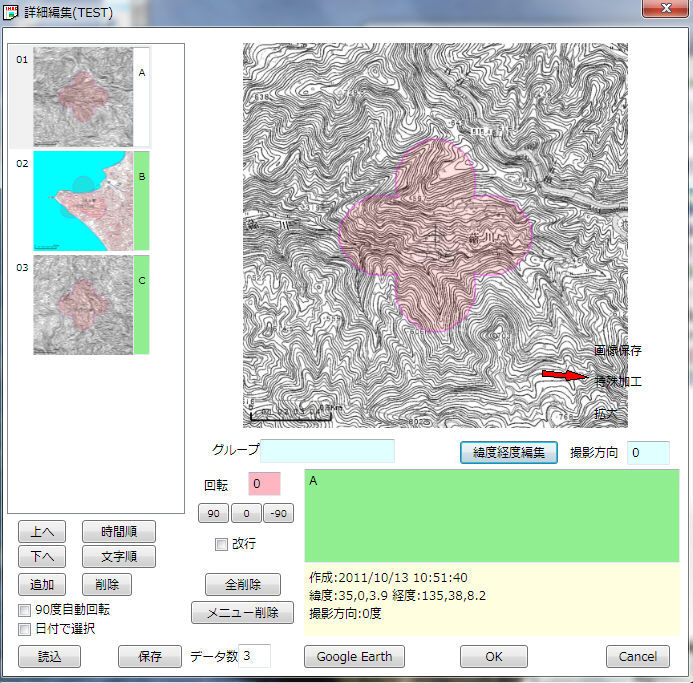
2.操作方法
-1.画面説明
条件の設定画面
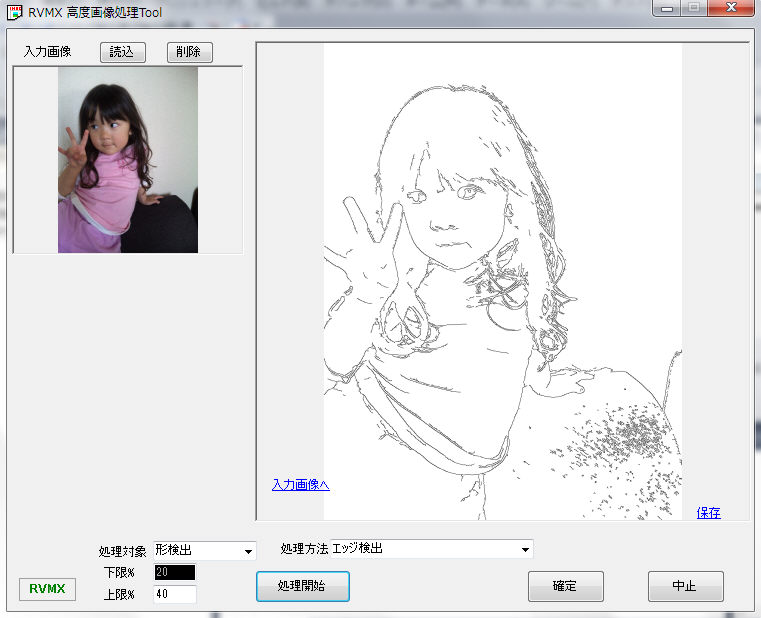
a.入力画像 元の画像
a-1.読込み 〃 の読込み
a-2.削除 〃 の削除
b.上書画像 上書画像(処理により名称が変わる)
処理により出ない時が有ります
b-1.読込み 〃 の読込み
b-2.削除 〃 の削除
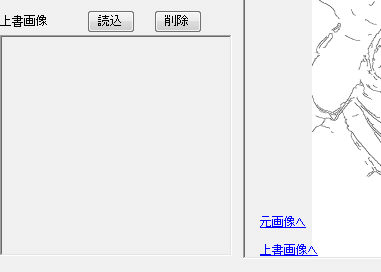
c.結果(編集)画像 右側の大きな画像
c-1.入力画像へ 結果画像を入力画像へコピー(繰り返し操作の時利用)
c-2.上書画像へ 結果画像を上書画像へコピー(繰り返し操作の時利用)
処理により出ない時が有ります
c-3.保存 結果画像をファイルへ保存
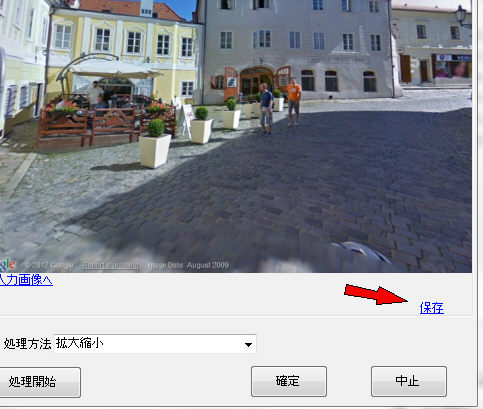
d.処理対象 処理グループ
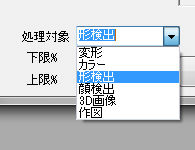
e.処理方法対象 処理グループによる、処理方法
e-1.処理対象=変形
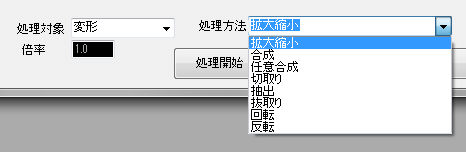
e-2.処理対象=カラー

e-3.処理対象=形検出

e-4.処理対象=顔検出
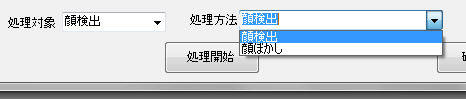
e-5.処理対象=3D画像
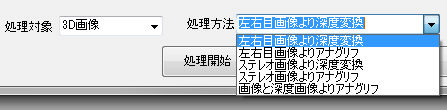
e-6.処理対象=作図
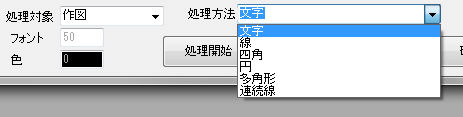
e-7.処理対象=その他

f.処理内容と処理オプション 処理方法により各種のオプション設定が出来ます
f-1.処理対象=変形
f-1-1.拡大縮小
入力画像に対して、指定拡大・縮小倍率で変換 オプション=スケール
f-1-2.合成
入力画像に対して、上書画像で上書きします オプション=無し
f-1-3.任意合成
入力画像に対して、マウスで指定した指定範囲に上書画像で上書きします オプション=無し
f-1-4.切取り
入力画像に対して、マウスで指定した指定範囲(四角)を切り出します オプション=無し
f-1-5.抽出
入力画像に対して、マウスで指定した指定範囲(多角形)を切り出します オプション=無し
f-1-6.抜取り
入力画像に対して、マウスで指定した指定範囲(多角形)を抜き取ります オプション=無し
f-1-7.回転
入力画像に対して、指定角度に回転します オプション=回転角
f-1-8.反転
入力画像に対して、左右のミラー反転します オプション=無し
f-2.処理対象=カラー
f-2-1.グレースケール
入力画像に対して、グレースケール化します オプション=無し
f-2-2.コントラスト
入力画像に対して、コントラストの変更をします オプション=コントラスト変更値(-100%〜+100%)
f-2-3.輝度
入力画像に対して、輝度の変更をします オプション=輝度変更値(-100%〜+100%)
f-2-4.指定色変換
入力画像に対して、マウスで指定した指定色を曖昧度に応じて指定色へ変換します オプション=曖昧度%及び指定色
f-2-5.範囲色変換
入力画像に対して、マウスで指定した指定範囲(四角)を指定色へ変換します オプション=指定色
f-2-6.透過
入力画像に対して、マウスで指定した色を透過色へ変換します オプション=無し
f-2-7.塗潰し
入力画像に対して、マウスで指定した指定色の範囲を曖昧度に応じて指定色で塗潰します オプション=曖昧度%及び指定色
f-3.処理対象=形検出
f-3-1.エッジ検出
入力画像に対して、下限値と上限値により、エッジ検出します オプション=下限値及び上限値及びエッジ色・背景色
注意:エッジ色・背景色を初期値~変更すると処理に時間がかかります
f-3-2.自動検出
入力画像に対して、下限値と上限値により、エッジ検出し、マウスで指定した位置を抽出します オプション=下限値及び上限値及びエッジ色・背景色
注意:エッジ色・背景色を初期値~変更すると処理に時間がかかります
f-4.処理対象=顔検出
f-4-1.顔検出
入力画像に対して、顔の位置を検出します オプション=無し
f-4-2.顔ぼかし
入力画像に対して、顔の部分をぼかします オプション=無し
f-5.処理対象=3D画像
f-5-1.左右目画像より深度変換
左目画像と右目画像より、深度画像を作成します オプション=無し
f-5-2.左右目画像よりアナグリフ*1
左目画像と右目画像より、アナグリフ*1を作成します オプション=無し
f-5-3.ステレオ画像*2より深度変換
ステレオ画像*2より、深度画像を作成します オプション=無し
f-5-4.ステレオ画像*2よりアナグリフ*1
ステレオ画像*2より、アナグリフ*1を作成します オプション=無し
f-5-5.画像と深度よりアナグリフ*1
入力画像と深度画像より、アナグリフ*1を作成します オプション=無し
f-6.処理対象=作図
f-6-1.文字
入力画像に対して、指定文字を指定フォント・指定色でマウスで指定した指定位置に描きます オプション=フオント及び指定色と透過度%
フォントには数値と次の文字を含める事が出来ます。数値:フオントサイズ,i:イタリツク,u:アンダーライン,b:強調,s:ストライクライン
f-6-2.線
入力画像に対して、マウスで指定した指定区間(ドラッグ)を指定線幅と指定色で線を描きます オプション=指定線幅及び指定色と透過度%
f-6-3.四角
入力画像に対して、マウスで指定した指定範囲(ドラッグ)を指定線幅と指定色で四角を描きます オプション=指定線幅(0=塗潰し)及び指定色と透過度%
f-6-4.円
入力画像に対して、マウスで指定した指定範囲(ドラッグ)を指定線幅と指定色で円(楕円)を描きます オプション=指定線幅(0=塗潰し)及び指定色と透過度%
f-6-5.多角形
入力画像に対して、マウスで指定した複数指定区間を指定線幅と指定色で多角形を描きます オプション=指定線幅(0=塗潰し)及び指定色と透過度%
f-6-6.連続線
入力画像に対して、マウスで指定した複数指定区間を指定線幅と指定色で連続線を描きます オプション=指定線幅及び指定色と透過度%
f-7.処理対象=その他
f-7-1.雑音除去
入力画像に対して、平滑化による雑音除去
f-7-2.雑音付加
入力画像に対して、概略SN値による雑音付加
f-7-3.四角部分削除(消しゴム)
入力画像に対して、四角により指定した範囲(不要部分)を削除します
f-7-4.任意部分削除(消しゴム)
入力画像に対して、複数の点により指定した範囲(不要部分)を削除します
6.出力例
-1.カラーの塗潰し、曖昧度10%で背景を緑で塗潰した(複数回繰り返し実行)例
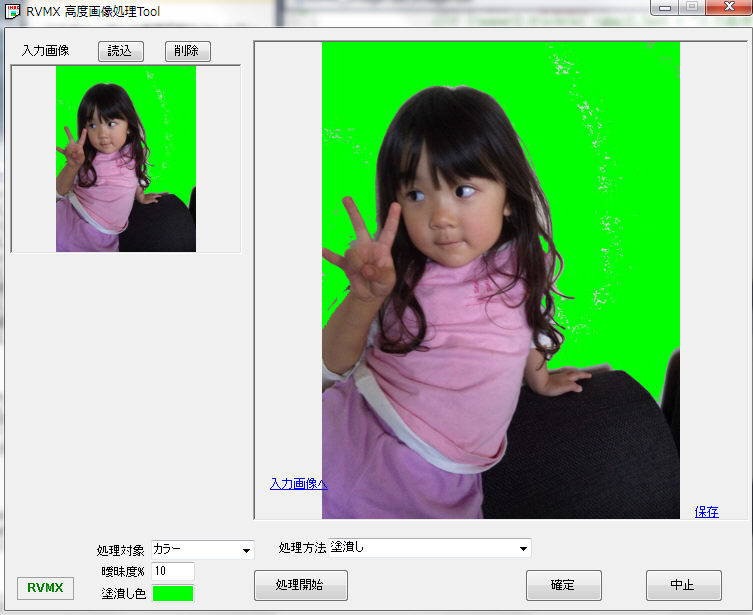
-2.カラーの塗潰しと範囲しての色変換->透過指定->変形の任意合成を使い、別の背景へ合成した例
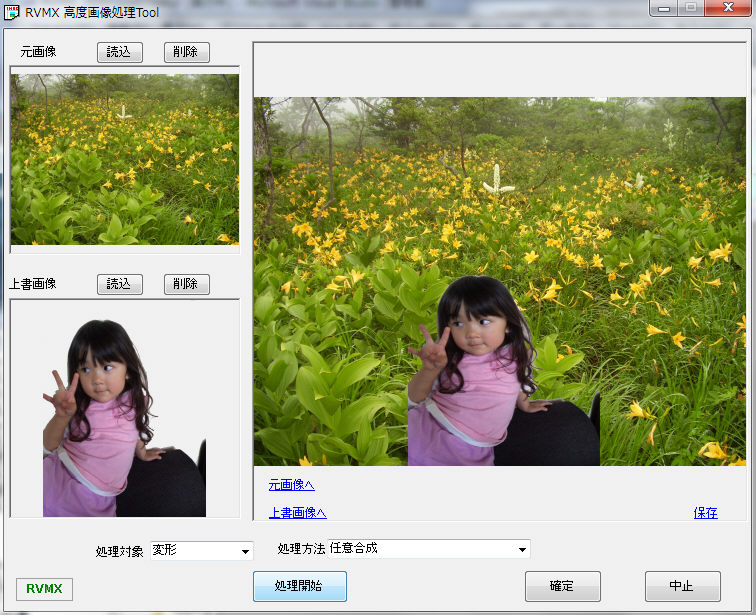
-3.作図の文字や四角・円・多角形を実行した例
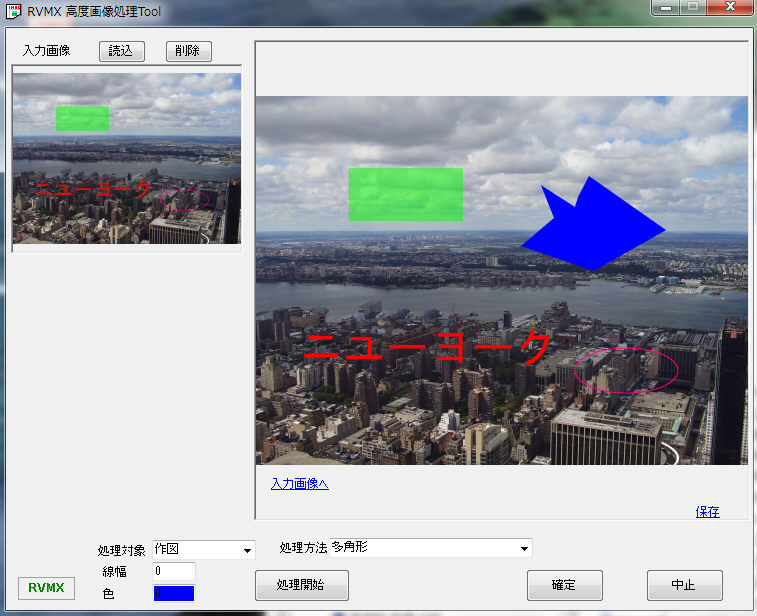
-4.四角部分削除(消しゴム)例
 削除前
削除前
 削除後
削除後
-5.雑音除去例
 除去前
除去前
 除去後
除去後
8.その他
-1.本ソフトでは、一部の機能にオープンソースのOpenCVを使っています。
OpenCVのライセンスについて
-2.*1:アナグリフ->立体視する時に左右色の違ったメガネで見る方式
-3.*2:ステレオ画像->立体視する時に左右の目でべつべつに見る方式
9.注意
-1.現在β版の為、サポートは有りません。只、御要望やバグ情報は受け付けます。
-2.動作には.Net Frame work4以上がインストールされている必要が有ります。
提供ソフトのQ&A
(有)RVMX



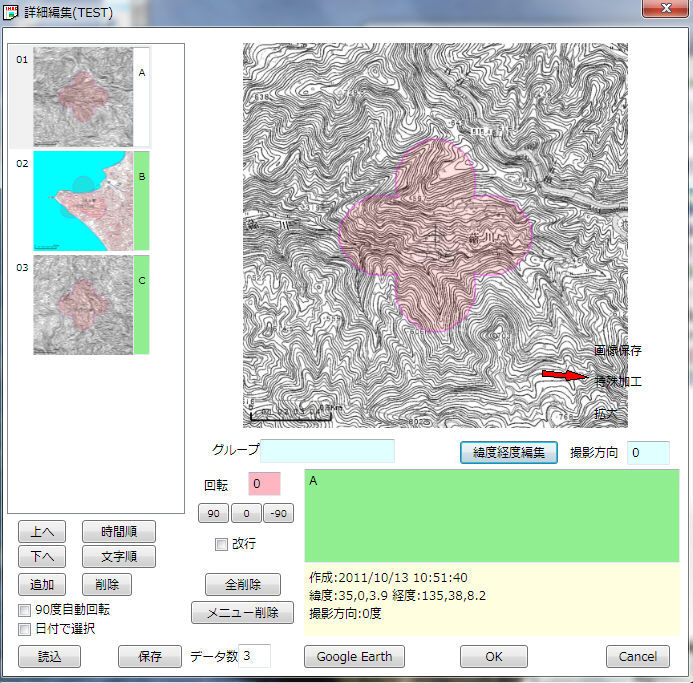
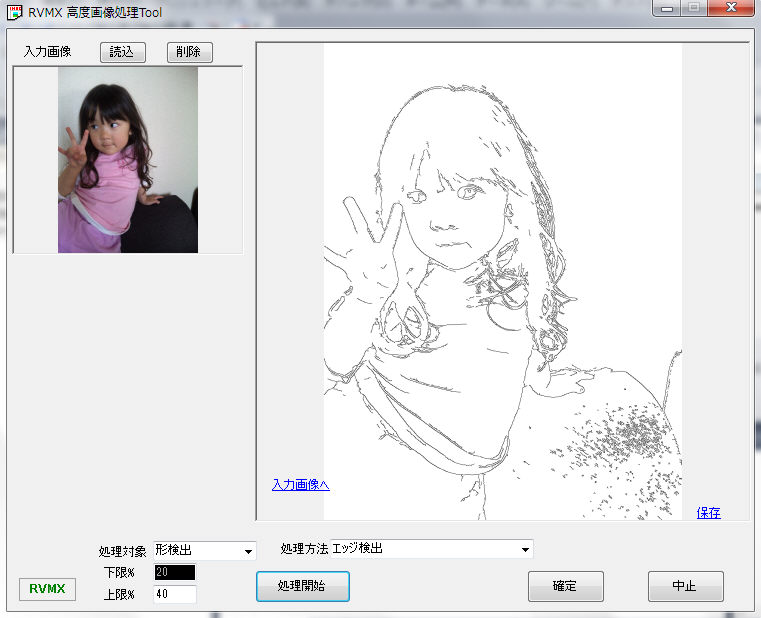
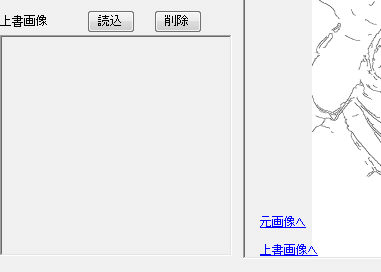
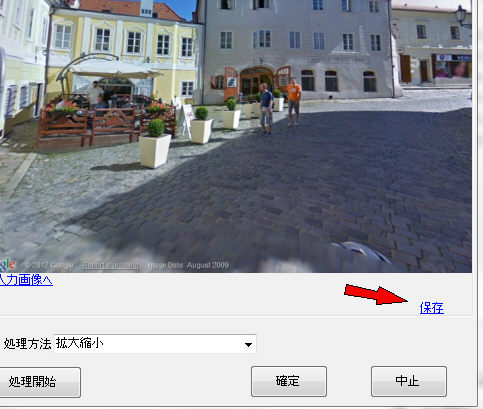
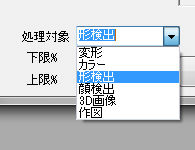
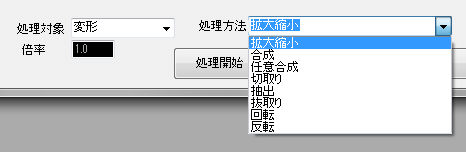


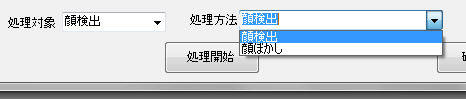
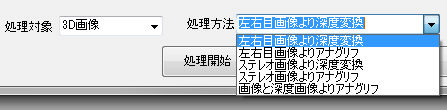
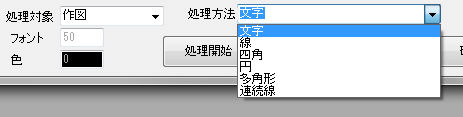

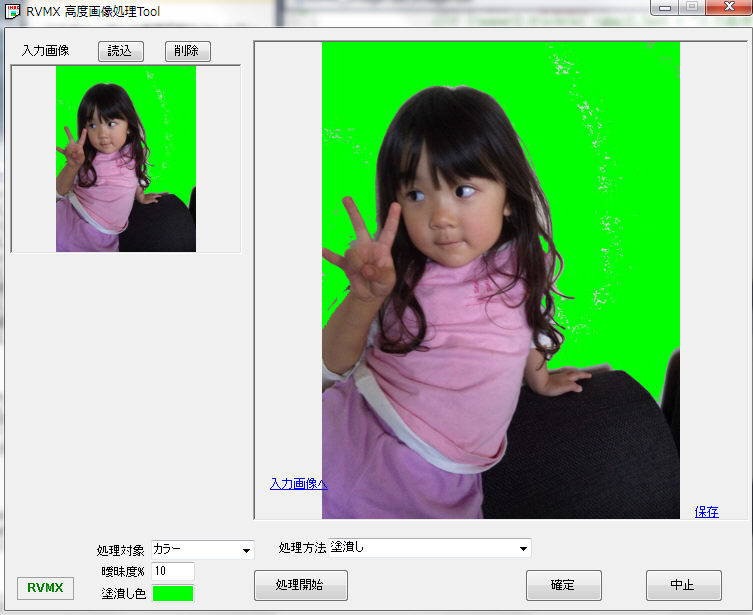
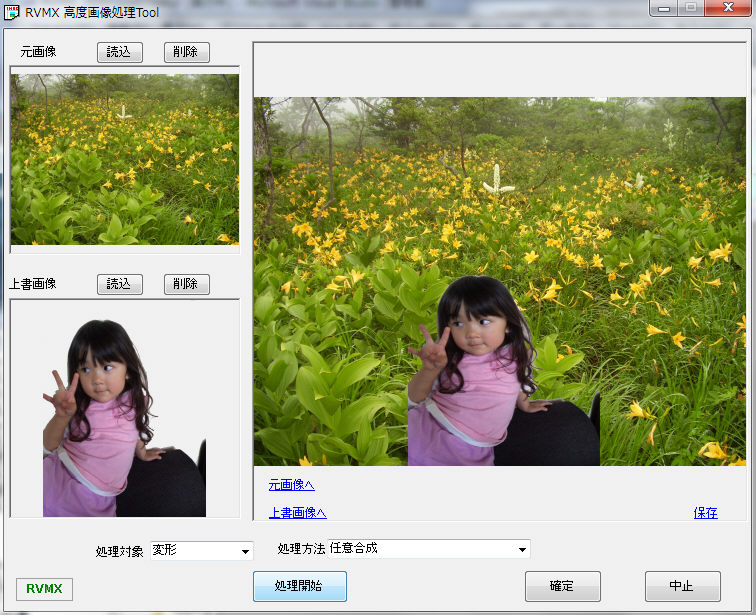
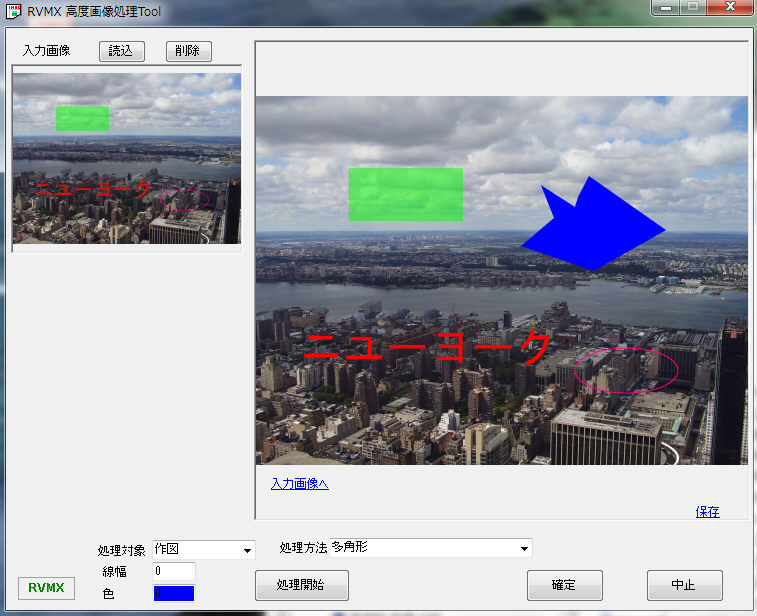
 削除前
削除前 削除後
削除後 除去前
除去前 除去後
除去後